SolidWorks如何画遥控钥匙
1、以下说明内容,匀直接说使用的操作功能,其他都不多做说明,大家都明白的。首先使用凸台-拉伸功能,画出如下图所示的图形:

2、然后使用凸台-拉伸/切除-拉伸功能,画出如下图所示的图形:

3、然后使用切除-拉伸功能,画出如下图所示的图形:
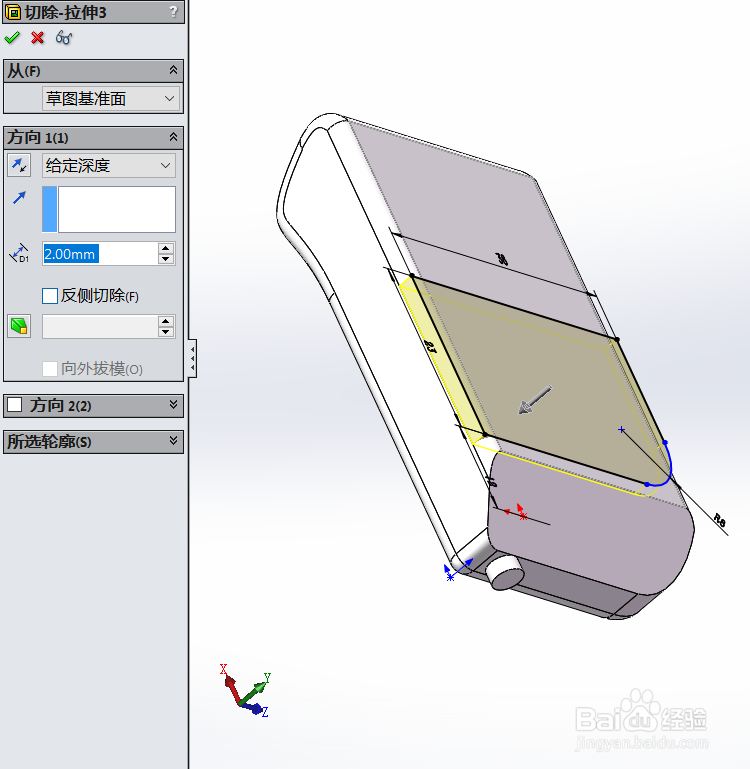
4、然后使用切除-拉伸功能,画出如下图所示的图形:

5、然后使用切除-拉伸功能,画出如下图所示的图形:
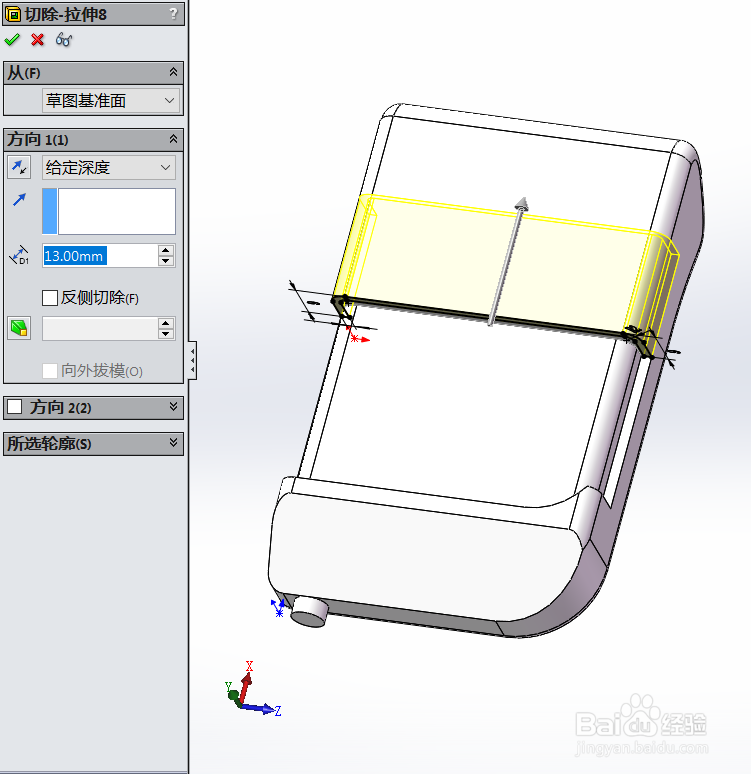
6、然后使用凸台-拉伸/切除-拉伸功能,画出如下图所示的图形:

7、然后使用凸台-拉伸功能,画出如下图所示的图形:


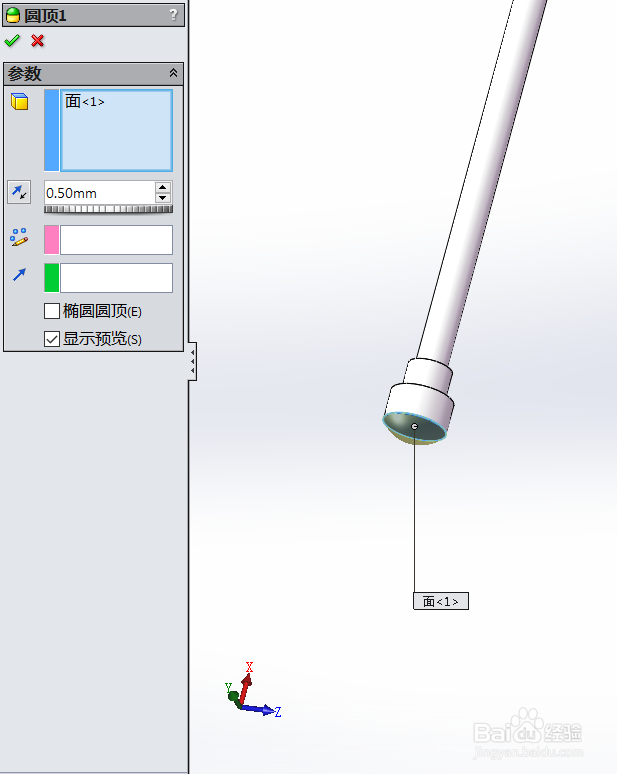
9、完成一部分建模如下图所示的图形:
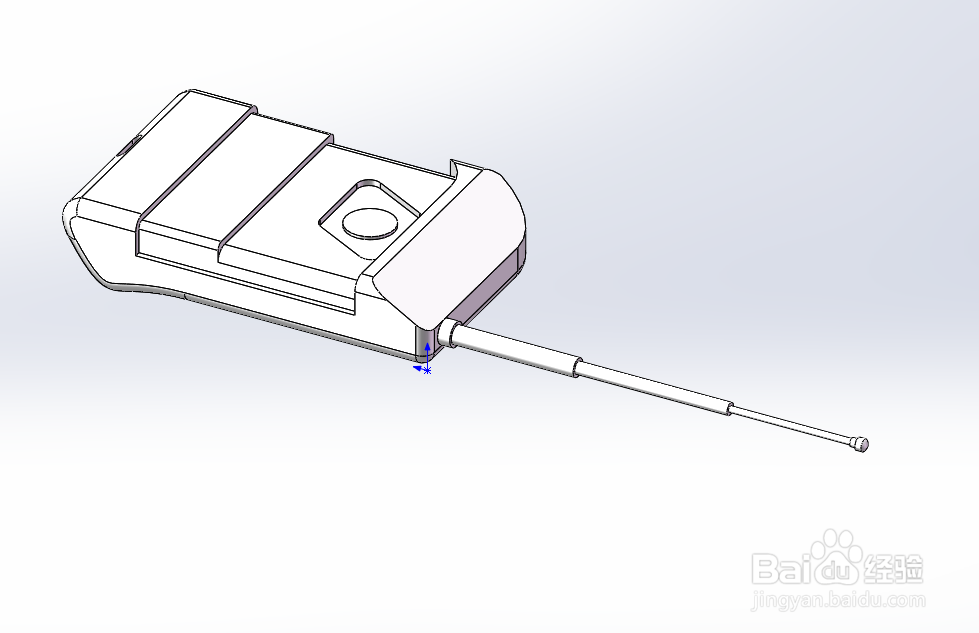

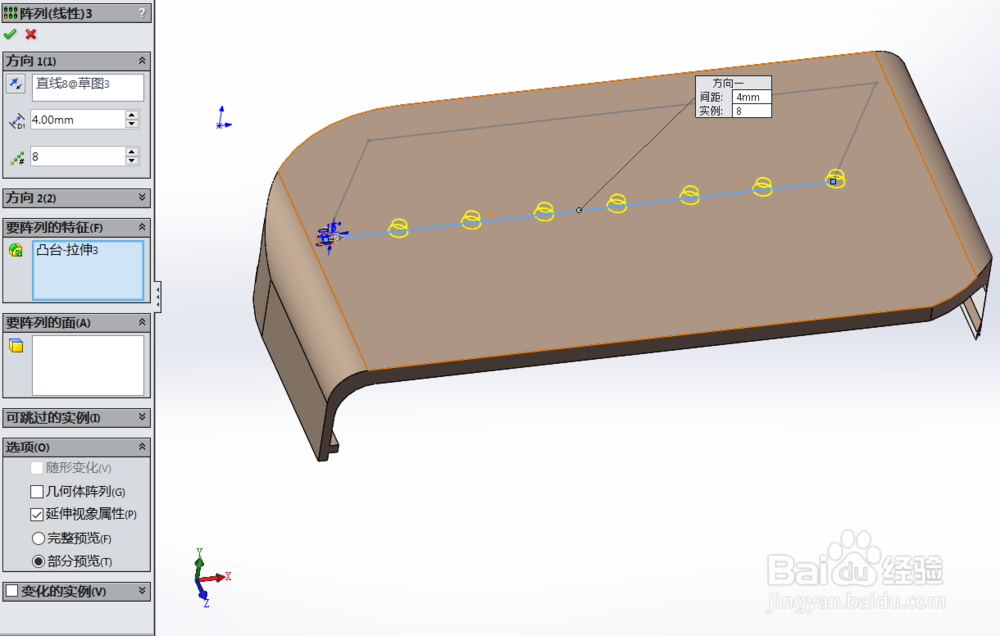
13、完成另一部分建模如下图所示的图形:


